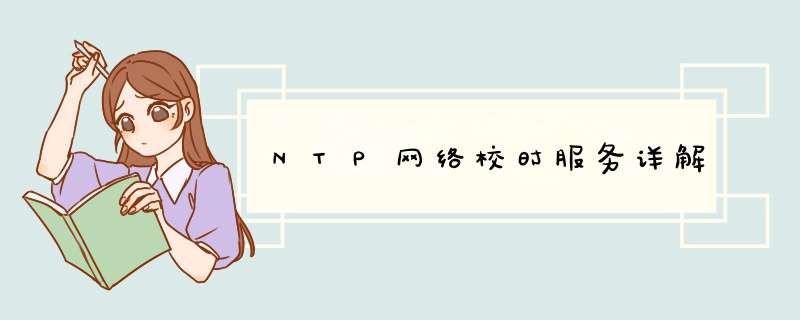
地球分为东西十二个区域,共计 24 个时区,以格林威治作为全球标准时间(即GMT 时间,0时区),东部时区以格林威治时区进行加法,而西时区则以格林威治时间作减法。但地球的轨道并非正圆,在加上自转速度逐年递减,时间会有误差。在计算时间的时,最准确是使用“原子震荡周期”所计算的物理时钟。这种时钟被称为标准时间,即UTC时间(Coordinated Universal Time)。UTC 的准确性毋庸置疑,美国的 NIST F-1 原子钟 2000 年才将产生 1 秒误差。
实际生产生活中,使用原子时钟这种准确的计时似乎缺少必要性,我们更多关注的是参与活动的各个个体在相同的时间环境下对话。例如,当我们说明天早上8:00开会的时候,我们并不在乎原子时钟真实的计时情况,只要参会的所有个体对“明天早上8:00”这个时间具有相同的认知即可。这里时间同步是个非常重要的概念,如果某位同仁手表慢了半小时,那它对“早上8:00”的理解就比其他人要慢半小时,最终会导致ta开会迟到。同样的道理,我们在影视剧中经常能看到特种作战小组在执行特别任务前一般都要先完成组员之间的时间同步,避免组员之间在时间上的认知差异给任务带来不必要的麻烦,甚至危及生命。
NTP(Network Time Protocol,网络时间协议)是由RFC 1305定义的时间同步协议,用于分布式设备(比如电脑、手机、智能手表等)进行时间同步,避免人工校时的繁琐和由此引入的误差,方便快捷地实现多设备时间同步。 NTP校时服务基于UDP传输协议进行报文传输,工作端口默认为123/udp 。
NTP的实现过程如图所示,假如设备A和设备B本地时间存在差异(设备A早上10点,设备B早上11点),现在设备A欲通过NTP和设备B在时间上保持同步:
这样可以轻松计算出来:
现假设设备A和设备B之间的时间差位 ,易得:
通过上式计算出
设备A就能根据 调整本地时间,实现和设备B的时间同步。
NTP的目的是在一个同步子网中,通过NTP协议将主时间服务器的时钟信息传送到其他二级时间服务器,实现二级时间服务器和主时间服务器的时钟同步。这些服务器按层级关系连接,每一级称为一个层数(stratum),如主时间服务器层数为 stratum 1,二级时间服务器层数为 stratum 2,以此类推。时钟层数越大,准确性越低。
注意:准确性指相对于主时间服务器而言。
在NTP网络结构中,有以下几个概念:
在正常情况下,同步子网中的主时间服务器和二级时间服务器呈现出一种分层主从结构。在这种分层结构中,主时间服务器位于根部,二级时间服务器向叶子节点靠近,层数递增,准确性递减,降低的程度取决于网络路径和本地时钟的稳定性。
NTP有两种不同类型的报文,一种是时钟同步报文,另一种是控制报文。控制报文仅用于需要网络管理的场合,它对于时钟同步功能来说并不是必需的,这里不做介绍。
时钟同步报文封装在UDP报文中,其格式如图所示:
各主要字段解释如下:
其中,NTP发送和接收的报文数据包类似,通常只需要前48个字节就能进行授时和校时服务。下面分别是抓包获取的NTP请求数据包和回复数据包示例(仅前48个字节):
收到数据包后,接收端本地再产生一个时间戳( )。
这里,每个返回数据前4字节为秒的整数部分,后4字节为秒的小数部分。
设备可以采用多种NTP工作模式进行时间同步:
单播C/S模式运行在同步子网层数较高的层级上,客户端需要预先知道时间服务器IP或域名并定期向服务器发送时间同步请求报文,报文中的 Mode字段设置为 3(客户模式)。服务器端收到报文后会自动工作在服务器模式,并发送应答报文,报文中的Mode字段设置为4(服务器模式)。客户端收到应答报文后,进行时钟过滤和选择,并同步到优选的服务器。客户端不管服务器端是否可达,也不管服务器端所在的层数。在这种模式下,客户端会同步到服务器,但不会修改服务器的时钟。服务器则在客户端发送请求之间无需保留任何状态信息。客户端根据本地情况自由管理发送报文的时间间隔。
对等体模式运行在同步子网较低层级上,主动对等体和被动对等体实现时钟相互同步。这里有两个概念:主动对等体和被动对等体。
如上图所示,对等体模式工作步骤如下:
1主动对等体和被动对等体首先交互Mode字段为3(客户端模式)和4(服务器模式)的NTP报文,这一步主要是获得通信时延。
主动对等体和被动对等体可以互相同步。如果双方的时钟都已经同步,则以层数小的时钟为准。
注意:对等体模式不需要用户手动设置,设备依据收到的NTP报文自动建立连接并设置状态变量。
广播模式应用在多台工作站和不需要很高精度的高速网络中。主要工作流程如图所示:
注意:在广播模式下,服务端只负责向外广播时钟信息,自身时钟不受客户端影响。
组播模式适用于有大量客户端分布在网络中的情况。通过在网络中使用 NTP 组播模式, NTP 服务器发送的组播消息包可以到达网络中所有的客户端,从而降低由于 NTP 报文过多而给网络造成的压力。主要工作流程如下:
注意:组播模式和广播模式类似,只是它是向特定的组播地址发送时钟同步广播报文。在组播模式下,服务端只负责向外广播时钟信息,自身时钟不受客户端影响。
多播模式适用于服务器分布分散的网络中。客户端可以发现与之最近的多播服务器,并进行同步。多播模式适用于服务器不稳定的组网环境中,服务器的变动不会导致整网中的客户端重新进行配置。其工作流程如下:
注意:为了防止多播模式下,客户端不断的向多播服务器发送 NTP 请求报文增加设备的负担,协议规定了最小连接数的概念。多播模式下,客户端每次和服务器时钟同步后,都会记录下此次同步过中建立的连接数,将调用最少连接的数量被称为最小连接数。以后当客户端调动的连接数达到了最小连接数且完成了同步,客户端就认为同步完成;同步完成后每过一个超时周期,客户端都会传送一个报文,用于保持连接。同时,为了防止客户端无法同步到服务器,协议规定客户端每发送一个 NTP 报文,都会将报文的生存时间 TTL(Time To Live)进行累加(初始为 1),直到达到最小连接数,或者 TTL 值达到上限(上限值为 255)。若 TTL 达到上限,或者达到最小连接数,而客户端调动的连接数仍不能完成同步过程,则客户端将停止一个超时周期的数据传输以清除所有连接,然后重复上述过程。
下面补充一些常用的NTP时钟服务器:
更多NTP授时服务器请查看:
假设你比较喜欢清华的服务并打算将 ntptunatsinghuaeducn 作为你的授时服务器。下面将简单介绍不同的 *** 作系统该如何 *** 作使得设备能够使用此服务器同步时间。
本部分以主流Windows 10 系统为例演示如何使用NTP服务同步系统时间。
来将此服务器设置为个人选择的时间服务器。
Linux发行版有两个主流程序支持ntp协议:ntpd和chrony。
具体使用和配置参考各自文档: ntpd doc 和 chrony doc
在“系统配置 > 日期与时间 > 自动设置日期与时间”一栏,填入 ntptunatsinghuaeducn 。
答:如果的出库单日期与电脑时间不同步,可能是因为电脑时钟设置不正确导致的。请尝试按照以下步骤解决问题:1检查电脑时间设置:在 Windows *** 作系统中,可以在任务栏中的右下角找到时间和日期显示。单击它,然后选择“更改日期和时间设置”。在“日期和时间”选项卡上,确保时间和日期正确设置。2更新时间和日期设置:如果电脑时间和日期不正确,可以选择“更改日期和时间设置”,然后单击“更改日期和时间”按钮,手动更改时间和日期。或者,可以选择“自动设置日期和时间”,以使电脑与互联网上的时间服务器同步。3同步网络时间:如果电脑时钟仍然不同步,可以尝试同步网络时间。在 Windows *** 作系统中,可以在“更改日期和时间设置”中的“互联网时间”选项卡上选择“更改设置”,然后启用“自动从 Internet 同步时间”。这将自动同步电脑时钟与互联网上的时间服务器。电脑系统时钟出错怎么办电脑系统时间错误,可以采取以下方法:
1、先排除主板电源没电导致电脑时间不对的现象,如果电脑每次重新启动后时间就会变成00:00,那说明电脑主板电池需要更换了。更换后就会解决电脑时间总是不对的情况。
2、如果硬件没有问题,就需要校对时间,同步internet时间服务。点击电脑右下角的时间,调出时间和日期属性。
3、点击“时区”,选中“(GMT+08:00)北京,重庆,香港特别行政区,乌鲁木齐”,点击“应用”。
4、在联网的状态下,选择“Internet 时间”选项卡,勾选“自动与Internet时间服务器同步”,点击“立即更新”按钮。
电脑报警4短声 系统时钟出错怎么办
系统时钟出错,首先可以考虑CMOS电池没电了。先换个电池看能否解决问题。如不行才去考虑主板的事。
系统时间错误怎么办
首先直接按DELE键到BIOS里去设置时间。在重启动看看时间有没有对。
如果错误,就把拆机箱再把电池拔下,或知道跳线的拔跳线,然后重启动试试。
如果只是弧时好了,下次开机仍有问题,可能电池没电了,供应不了。
电脑系统时间错误怎么办?
请尝试不断开电源线,调整时间后正常关机。过一个小时启动,时间正常的话,关机,断开电源线,一小时启动,时间初始化了?结论电池续电能力太差至不续电或电池松动。解决:检查或直接更换,或设置网络时间同步(能上网的)
笔记本电脑系统时钟出错怎么办
出现这种情况的原因及解决方法如下:
第一种情况:因为主板中钮扣电池没电了才会出现的状况,解决方法,换一颗主板钮扣电池,换好后,把时间调一调,就解决了。
第二种情况:时间误差几分钟,时间只是稍微误差了几分种,那就按以下方法进行设置,首先在开始菜单中打开“控制面板”。进入控制面板后,找到“日期与时间”这一项,双击。在打开的“时间和日期”的属性窗口中,在“时间”处进行修改,如果要修改年或月,在相对应的地方进行更改。改完后,按确定。
如果要使电脑上的时间与网络上的时间同步:
一,须选择“Internet 时间”这一项;
二,然后在其界面中勾选“自动与Internet 时间服务器同步”;
三,选择“服务器”,一般默认“timewindows”;
四,然后按“立即更新”;
五,如果与网络同步成功,就会d出提示信息;
六,按“应用”和“确定”保存设置并退出。
如果点击“立即更新”后,时间并没有更新成功,那很可能是时间服务没有开启,这是,就必须去打开系统的时间服务。打开方法,在开始中打开“运行”程序,然后输入servicesmsc命令,确定,即可进入服务窗口。在服务窗口,拖动右侧滚动条,找到“Windows Time”这一项,双击。启动保存退出即可。
系统时钟出错怎么办
可以调整的! 在你的电脑右下角双击就可以了!如果调整完 关一次电脑后时间还是错的!那就是主板上的电池没电了 去市场买一个按上就可以了! 没多少钱!
笔记本系统时钟出错怎么办
分析:提示CMOS检测错误且系统时间未设置,则很可能是主板电池失效,甚至是主板时间晶振损坏。
处理:
1、去电子商店购置一块CR2032电池,替换掉主板上的电池,再开机按DEL键进入CMOS(笔记本一般按F2或其它屏幕提示的热键),再按F9装载预定义参数或选中Load Optimized Defaults(载入高性能缺省值)或Load Fail-Safe Defaults(载入故障安全缺省值),或者按照电脑硬件实际参数调整设置,再按F10保存退出重启。
2、如果以上 *** 作无效,则可能是主板晶振损坏。则需要更换主板,或者搜索下载网络校时工具设置每天开机自动校时或手工校时。否则每次都要手工更新系统时间。
系统时钟问题怎么解决?
Award 的BIOS自检响铃及其意义
1短: 系统正常启动。这是我们每天都能听到的,也表明机器没有任何问题。
2短: 常规错误,请进入CMOS Setup,重新设置不正确的选项。
1长1短: RAM或主板出错。换一条内存试试,若还是不行,只好更换主板。
1长2短: 显示器或显示卡错误。
1长3短: 键盘控制器错误。检查主板。
1长9短: 主板Flash RAM或EPROM错误,BIOS损坏。换块Flash RAM试试。
不断地响(长声): 内存条未插紧或损坏。重插内存条,若还是不行,只有更换一条内存。
不停地响: 电源、显示器未和显示卡连接好。检查一下所有的插头。
重复短响: 电源问题。
无声音无显示: 电源问题。
AMI 的BIOS自检响铃及其意义
1短: 内存刷新失败。更换内存条。
2短: 内存ECC较验错误。在CMOS Setup中将内存关于ECC校验的选项设为Disabled就可以解决,不过最根本的解决办法还是更换一条内存。
3短: 系统基本内存(第1个64kB)检查失败。换内存。
4短: 系统时钟出错。
5短: 中央处理器(CPU)错误。
6短: 键盘控制器错误。
7短: 系统实模式错误,不能切换到保护模式。
8短: 显示内存错误。显示内存有问题,更换显卡试试。
9短: ROM BIOS检验和错误。
1长3短: 内存错误。内存损坏,更换即可。
1长8短: 显示测试错误。显示器数据线没插好或显示卡没插牢。
Phoenix的BIOS自检响铃及其意义
1短 系统启动正常
1短1短1短 系统加电初始化失败
1短1短2短 主板错误
1短1短3短 CMOS或电池失效
1短1短4短 ROM BIOS校验错误
1短2短1短 系统时钟错误
1短2短2短 DMA初始化失败
1短2短3短 DMA页寄存器错误
1短3短1短 RAM刷新错误
1短3短2短 基本内存错误
1短3短3短 基本内存错误
1短4短1短 基本内存地址线错误
1短4短2短 基本内存校验错误
1短4短3短 EISA时序器错误
1短4短4短 EISA NMI口错误
2短1短1短 前64K基本内存错误
3短1短1短 DMA寄存器错误
3短1短2短 主DMA寄存器错误
3短1短3短 主中断处理寄存器错误
3短1短4短 从中断处理寄存器错误
3短2短4短 键盘控制器错误
3短1短3短 主中断处理寄存器错误
3短4短2短 显示错误
3短4短3短 时钟错误
4短2短2短 关机错误
4短2短3短 A20门错误
4短2短4短 保护模式中断错误
4短3短1短 内存错误
4短3短3短 时钟2错误
4短3短4短 时钟错误
4短4短1短 串行口错误
4短4短2短 并行口错误
4短4短3短 数字协处理器错
电脑开机故障声音系统时钟出错怎么办
检查声卡,或者声卡驱动;是很久没用了吧,关于时间问题,系统时间的在那设置更新就好了。
开不了机,声音诊断是系统时钟出错,该怎么解决
电脑无法启动,
我一般检查是这样的
现在不知道具体的问题在那里,没有报警声,那就先考虑是最简单的问题
比如内存条松动,或者因为金手指氧化而导致主板无法识别到内存,这个时候就把内存条拔下,擦拭干净后在插入
在启动电脑,一般这样都会解决问题
如果还不行,如有独立显卡,也同样拔下后擦拭金手指,如果主板有集成的vga接口,可以用主板的显卡接口,等判断好问题所在后在插上显卡
如果内存显卡,擦拭后都不能解决问题,那也别慌,可以把主板山的s电池拿下,断电,等几分钟后装上
有时候因为硬件的改动,而导致s配置改变也可能导致开不了机
如果这些都不行就要考虑主板或者cpu的问题
cpu的问题先检查下电源供电是否正常
电脑开机不能进系统还可分为2种情况:自检不过有硬件问题,自检能过不进桌面则是系统或驱动问题
一自检能过,但不能进桌面是,是属于 *** 作系统或驱动的问题:
为什么电脑反复重启不能正常进入桌面或蓝屏死机
在排除病毒作怪的情况下,一般是由于安装的是GHOST版或是其他改动版的 *** 作系统,因为事先集成了大量不适用于你的硬件设备的驱动程序导致系统不能正确识别并加载系统必须的硬件设备所致
重新下载安装原版镜像安装版的 *** 作系统并且驱动也全安装带有微软WHQL认证的驱动就可以纠正此类错误
不想重装就试试开机F8进安全模式卸载掉硬件设备的不兼容驱动程序(也就是设备管理器里右键该设备)>属性>驱动里不带有>数字签名程序>Microsoft Windows Hardware patibility Publisher的驱动程序),开机自动识别硬件设备后,重新安装你自己下载的已通过微软数字签名认证的驱动程序(WHQL),然后再次重启电脑看看有无改善
再就是系统里存在有功能重复的软件引起冲突(比如安装了2款或2款以上的杀软和防火墙,广告屏蔽)所致
如确认不是系统或软件方面的问题,则需要按以下顺序测试硬件,首先是内存可能性最大,然后是CPU,之后是硬盘,最后是显卡,主板基本不会蓝屏。
另外,需要检查是否散热不良导致机器过热(如有则必须加装更强劲的散热器,重涂导热硅脂,更换强力风扇)
查看一下主板电容有无顶部鼓起(如有则必须立即更换)
还需要看看是否机箱电源功率不足导致输出电压不稳定(如有则必须立即更换)
如开机自检不过,听不到"滴"一声,必定存在硬件故障,需小喇叭(蜂鸣器)的报警声初步判断,以便缩小硬件故障范围具体开机报警声含义请参看你的主板说明书
二自检不能通过的话,则必定存在硬件故障:
电脑启动后自检不过没有听见"滴"一声怎么办
电脑启动后自检不过,没有听见滴的一声,就必定是存在硬件故障
需从以下几个方面进行排除检查:
1系统时间不能正确显示和保存,是由于主板电池电量不足造成的,更换一个新的主板电池,并开机按DEL键进BIOS重新设置正确的系统时间,就能解决这类故障
2查看主板电容有无鼓起或漏液,如有,需要到专业维修电脑的地方更换主板电容
3拔下内存条,用橡皮擦拭金手指后重新插回内存槽
4重新插牢固所有硬件和连接线,以便避免有虚接现象
5在打开机箱的情况下启动一次,看看风扇是否运转正常,不正常就需更换
6检查机箱电源是否功率不足,如手边有替换电源就替换一下试试
7是否存在硬盘故障会坏道,进一下BIOS看看能不能识别出硬盘
8显示器无信号,重点检查显示部分的连接情况,显示器黑屏或花屏则可能是显卡或显示器本身问题
系统在后台同步internet时间的之后Win7系统就可以获得最准确的时间,当用户发现系统时间老是同步失败的时候该如何解决问题?下面是我分享的经验,一起来看一下吧。
方法一、修改同步服务地址
双击系统托盘右侧的时间,在“Internet时间”下的`“服务中”输入国家授时中心服务器的IP地址(2107214544),然后单击“确定”即可。
方法二、手动更新系统时间
如果上面的方法不能解决Win7电脑时间同步出错的问题,可以按照下方提供的线索进行处理。
1、检查网络连接是否顺畅。
2、个人或网络防火墙可能阻止时钟同步,Windows 防火墙应该可以同步时钟。
3、Internet 时间服务器正忙,或者暂时不可用。如果属于这种情况的话,可以试着稍后再同步您的时钟或通过双击任务栏上的时钟来手动更新,也可以试着采用另外一个不同的时间服务器。
4、计算机上显示的时间与 Internet 时间服务器的当前时间有很大的差别。如果计算机的时间与 Internet 时间服务器的时间相比,滞后值超过 15 个小时,则 Internet 时间服务器无法同步您的计算机时钟。若要正确地同步时间,请确保时间和日期设置值接近位于“控制面板”中“日期和时间属性”中的当前时间。
欢迎分享,转载请注明来源:内存溢出

 微信扫一扫
微信扫一扫
 支付宝扫一扫
支付宝扫一扫
评论列表(0条)